ppt中想要制作透明质感玻璃球,该怎么制作呢?更多下载请点击ppt家园。
ppt模板文章推荐:
PPT怎么制作逼真的木板
怎样制作PPT主题色分类
PPT怎么制作雷达扫描效果
新建PPT文件,删除幻灯片中的文本框不用,设置背景蓝色渐变颜色。
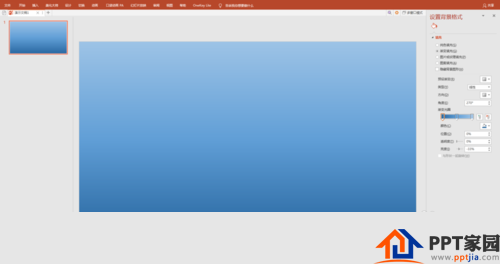
插入形状”椭圆“,按shift键画出正一个圆形,大小适当。

设置圆形格式,选择图案填充,斜线花纹,填充颜色与背景颜色相近。

为圆形设置内部阴影、透明度、模糊效果。
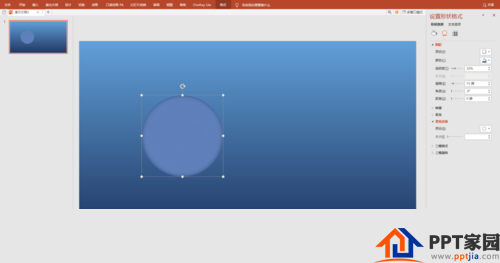
再插入三个圆形,分别设置黑色和白色填充并作柔化边缘处理,制作成光晕和阴影效果。

将玻璃球、光晕、阴影等形状调整到相应位置,”组合“在一起。

再次调整一下背景颜色和各部分颜色(包括透明度),使玻璃球透明效果更突出。达到理想效果后,制作完成。
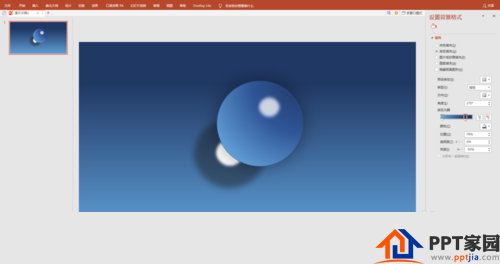
文章为用户上传,仅供非商业浏览。发布者:Lomu,转转请注明出处: https://www.daogebangong.com/articles/detail/PPT%20transparent%20texture%20glass%20ball%20making%20tutorial.html

 支付宝扫一扫
支付宝扫一扫 
评论列表(196条)
测试